Innehållsförteckning
Uppgradering till Windows 11 raderade alla filer på min dator
" Allt är borta när jag uppdaterade från Windows 11. Utan att tänka, uppgraderade jag och gjorde ingen säkerhetskopia eftersom jag uppgraderade på andra enheter och inte hade samma problem. Allt var bra. Vad kan jag göra för att återställa dessa, om det är till och med möjligt Kommer att återställa uppdateringen att jag uppskattar några råd " - från Reddit
Windows 11 är en efterlängtad uppdatering av Windows-operativsystemet. Även om det ger många nya funktioner och förbättringar, kan det också orsaka problem med dina filer. Om du har förlorat filer efter att ha uppgraderat till Windows 11 , oroa dig inte - du kan vanligtvis återställa dem med någon av metoderna som beskrivs nedan.
Hur man uppgraderar till Windows 11 med enkla steg
Innan du återställer förlorade filer efter en Windows-uppdatering måste du veta vad som händer under uppdateringsprocessen. Tar en uppgradering till Windows 11 bort filer ? Var finns filerna i Windows 11?
Microsoft rullade ut sin uppgradering till Windows 11. Här är vad du behöver veta för att uppgradera din dator.
Steg 1. Kontrollera kompatibiliteten
Först måste du kontrollera om din dator är kompatibel med Windows 11. För att göra detta, gå till Microsofts webbplats och leta efter verktyget "Windows 11 Upgrade Advisor". När du har kört verktyget kommer det att tala om för dig om din dator kan hantera uppgraderingen eller inte.
Steg 2. Gör en säkerhetskopia i Windows 11
Om din dator är kompatibel är nästa steg att säkerhetskopiera dina data. Detta är en försiktighetsåtgärd om något går fel under uppgraderingsprocessen. När du har säkerhetskopierat dina data kan du ladda ner Windows 11 .
Steg 3. Ladda ner och installera Windows 11
När nedladdningen är klar dubbelklickar du på filen "Setup.exe" för att starta installationsprogrammet. Installationsprogrammet guidar dig genom resten av processen, som bara bör ta några minuter. När uppgraderingen är klar kommer du att kunna njuta av alla nya funktioner och förbättringar som Windows 11 har att erbjuda!
- 0:00 Vi presenterar Windows 11-kompatibilitetskontrollen
- 0:45 Så här åtgärdar du felet "Den här datorn kan inte köra Windows 11".
- 5:17 2 sätt att skaffa och installera Windows 11
Hur man återställer förlorade filer efter uppdatering av Windows 11
Under en Windows-uppdatering kommer din dator att ladda ner Microsofts senaste säkerhetskorrigeringar och systemförbättringar. Dessa uppdateringar är utformade för att skydda din dator från skadlig programvara och förbättra dess övergripande prestanda. I de flesta fall kommer dina filer inte att raderas under en uppdatering. Du kan dock ha svårt att hitta dina gamla filer efter att ha uppgraderat din dator till Windows 10 eller 11. Prova följande tips för att hitta och återställa raderade filer i Windows 11 .
Metod 1. Återställ förlorade filer med Sök i Windows 11
Om du inte kan hitta filen eftersom platsen har ändrats. Sedan kan du använda sökfunktionen för att hitta och återställa förlorade filer efter uppdateringen av Windows 11.
Steg 1. Välj sökrutan i aktivitetsfältet och sök efter dina filer.
Steg 2. Åtgärda problem med Sök om du inte ser filerna.
- Skriv indexering i sökrutan i aktivitetsfältet och välj sedan "Indexeringsalternativ".
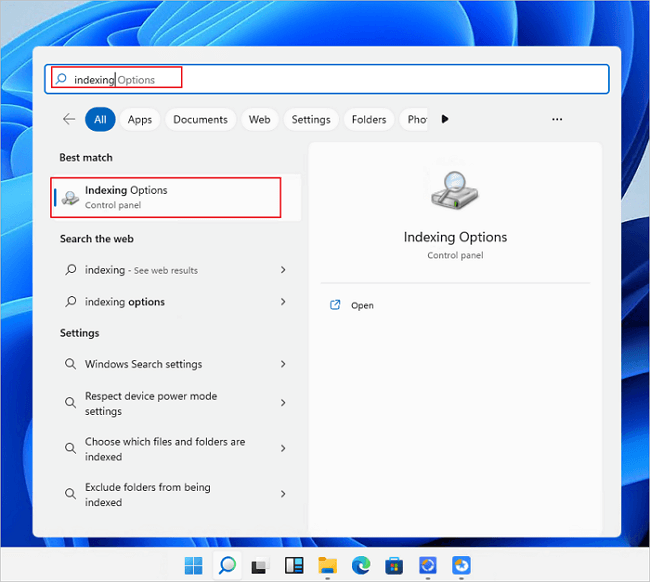
- Välj "Avancerat > Felsök sökning och indexering".
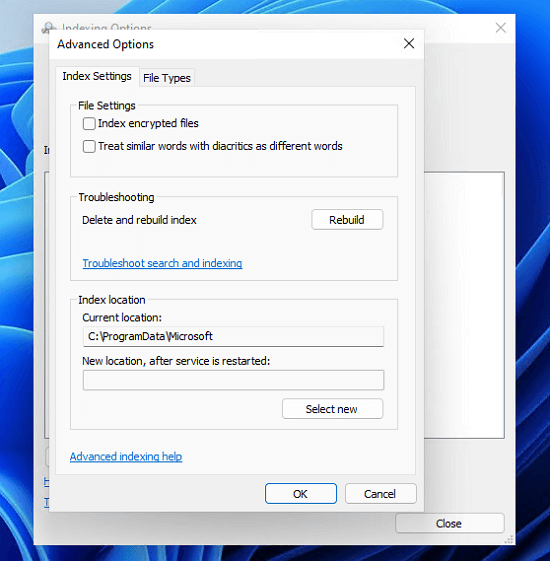
Metod 2. Aktivera administratörskonto för att återställa förlorade filer
Ibland uppgraderar du Windows 10 till Windows 11 med ett nytt Microsoft-konto. Du kan alltså riskera att förlora gamla filer. Du måste aktivera ett Windows 11-administratörskonto för att lösa det här felet.
Steg 1. Skriv datorhantering i sökrutan och välj "Datorhantering".
Steg 2. Navigera till "Lokala användare och grupper > Användare > Administratör".
Steg 3. Avmarkera kryssrutan "Kontot är inaktiverat" och välj "Använd" för att aktivera kontot.
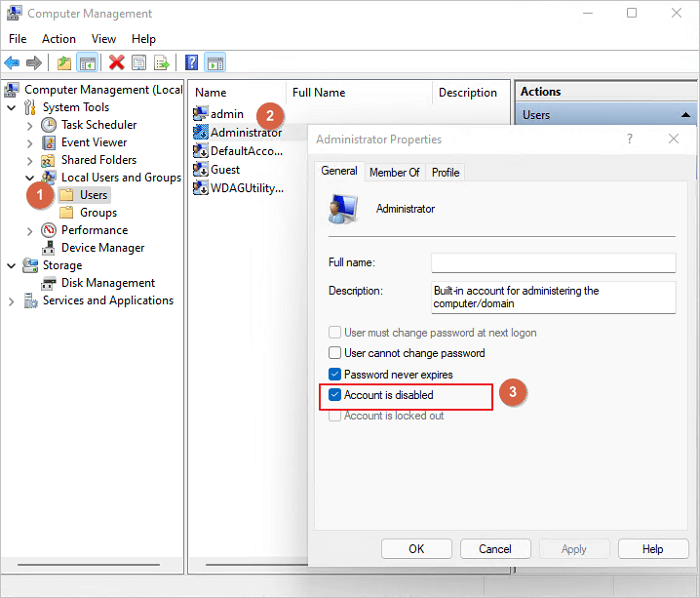
Logga sedan ut och logga sedan in igen med administratörskontot. Kontrollera om du kan hitta de förlorade filerna efter uppdateringen av Windows 11.
Metod 3. Återställ förlorade filer efter Windows 11-uppdatering med säkerhetskopiering
Windows 11-uppdateringen kan ibland orsaka dataförlust. Du kan enkelt återställa raderade filer om du har en säkerhetskopia av Windows 11-filer .
Steg 1. Gå till "Inställningar > Uppdatering och säkerhet > Säkerhetskopiering".
Steg 2. Välj "Gå till Säkerhetskopiering och återställning (Windows 7)" för att återställa dokument här.
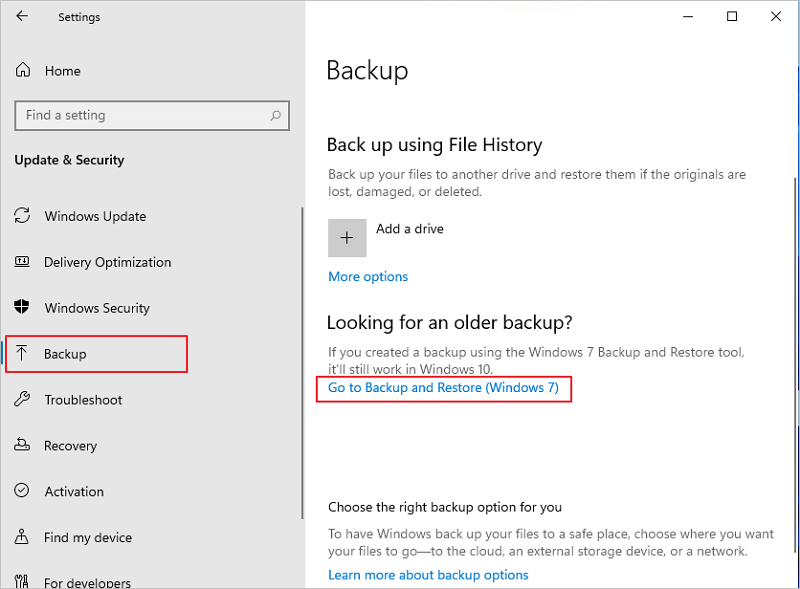
Metod 4. Återställ förlorade filer med filhistorik efter uppdatering av Windows 11
Windows 11 File History är ett säkerhetskopieringsverktyg som låter användare återställa permanent raderade filer i Windows 11 . Den säkerhetskopierar filer varje timme som standard, och användare kan också skapa manuella säkerhetskopior när som helst. Följ stegen nedan för att återställa förlorade filer från Windows Filhistorik:
Steg 1. Klicka på sökikonen, skriv "Återställ filer" och klicka på "Öppna".
Steg 2. Leta efter mappen som innehåller den gamla adressen till dina borttagna/förlorade filer.
Steg 3. Välj filerna och klicka på knappen "Återställ". De raderade filerna kommer tillbaka till sin ursprungliga plats.
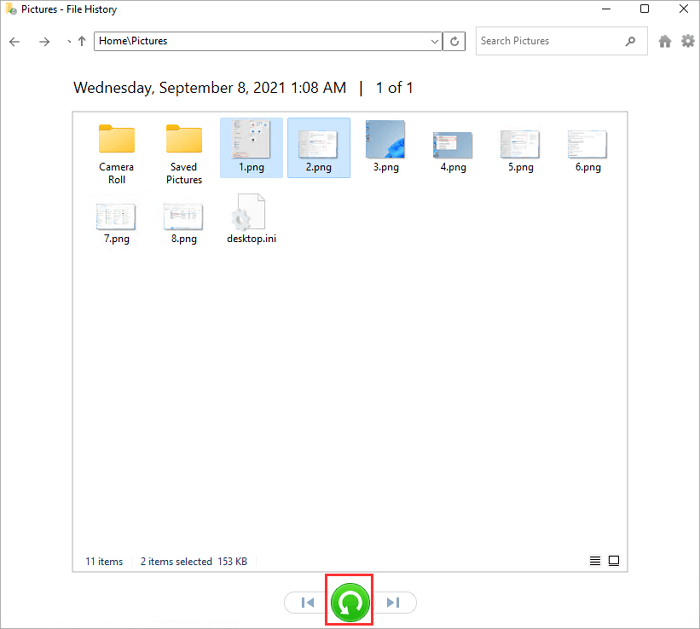
Metod 5. Återställ förlorade filer efter uppdatering av Windows 11 utan säkerhetskopiering (rekommenderas)
Oavsett om du har en säkerhetskopia eller inte, kan du återställa förlorade filer efter uppdatering till Windows 11/10/8/7. EaseUS Data Recovery Wizard , en av de bästa programvaran för dataåterställning, kan återställa raderade filer efter en uppdatering. Programvaran är tillgänglig för både Windows och Mac, och den erbjuder en mängd olika funktioner för att hjälpa användare att återställa sina data.
- Det stöder många filtyper, inklusive dokument, foton, videor och mer.
- Programvaran kan återställa data från både interna och externa lagringsenheter.
- Det erbjuder ett användarvänligt gränssnitt för att återställa raderade filer i Windows 11/10/8/7.
Ladda ner och kör denna Windows 11 dataåterställningsprogramvara för att återställa förlorade filer efter uppdateringen.
Steg 1. Starta EaseUS Data Recovery Wizard i Windows 11/10/8/7 och välj platsen där du förlorade data. Klicka sedan på "Sök efter förlorad data" för att hitta förlorad data.

Steg 2. Efter skanningen använder du filformatfiltret i det vänstra eller övre högra hörnet för att hitta de filer du behöver. Du kan också söka i sökrutan, vilket är det snabbaste sättet att hitta målfilen. Sedan kan du klicka på knappen "Förhandsgranska" eller dubbelklicka på en fil för att förhandsgranska dess innehåll.

Steg 3. Klicka på kryssrutan bredvid filen och klicka på "Återställ" för att få tillbaka förlorad data till din lokala lagring eller molnenhet.

Hur man undviker dataförlust efter uppdatering av Windows 11
Det är alltid viktigt att säkerhetskopiera din data innan du gör några systemuppdateringar, eftersom det alltid finns en risk för dataförlust. Uppdateringen av Windows 11 är inget undantag. För att undvika dataförlust efter uppdatering till Windows 11 bör du ta följande steg:
Skapa först en fullständig systemsäkerhetskopiering med antingen det inbyggda Windows-säkerhetskopieringsverktyget eller en säkerhetskopieringslösning från tredje part. Detta kommer att säkerställa att du har en fullständig kopia av ditt system och alla dina data som du kan återställa vid behov.
För det andra, koppla bort alla externa enheter eller lagringsenheter som är anslutna till din dator innan du startar uppdateringsprocessen. Detta kommer att förhindra att de raderas av misstag under uppdateringsprocessen.
Slutligen, när uppdateringen är klar, kontrollera att alla dina data och filer fortfarande finns och är tillgängliga. Om någon data saknas, återställ den från din säkerhetskopia. Genom att vidta dessa försiktighetsåtgärder kan du undvika att förlora data när du uppdaterar till Windows 11.
Slutsats
Om du, tyvärr, tappade filer efter att ha uppgraderat till Windows 11, var inte alltför upprörd. Du har fortfarande en chans att återställa dina förlorade filer. Den här artikeln ger dig fem metoder som hjälper dig att göra det. Och det rekommenderas starkt att du säkerhetskopierar viktig data innan du uppdaterar Windows för att undvika dataförlust.
Återställ raderade filer efter Windows 11 Update Vanliga frågor
Att veta hur man hittar förlorade filer på din dator kan säkerställa att du inte förlorar viktig information. Om du fortfarande har andra problem, läs frågorna och svaren nedan.
1. Hur återställer man permanent raderade filer i Windows 10 utan programvara?
Du kan följa lösningarna nedan för att återställa raderade filer utan programvara :
- Återställ raderade filer i Windows 10 med CMD
- Återställ raderade filer från föregående version
- Återställ permanent raderade filer från en äldre säkerhetskopia
2. Hur återställer man raderade filer i Windows 11 utan säkerhetskopiering?
Om du inte har säkerhetskopierat dina filer på en Windows 11-dator, har du fortfarande några alternativ när det gäller att återställa raderade filer i Windows 11 utan säkerhetskopiering:
- Kontrollera papperskorgen
- Använd alternativet Ångra
- Använd programvara för dataåterställning från tredje part
3. Kommer mina filer att försvinna om jag uppdaterar till Windows 11?
Svaret är nej. Så länge du väljer "Behåll personliga filer och appar" under installationen av Windows kommer du inte att förlora något.
4. Varför raderas mina filer automatiskt av Windows 11?
Om dina filer raderas automatiskt i Windows 10 kan orsakerna vara:
- Korrupta systemfiler
- Problem med hårddisken
- Väntande systemuppdateringar
- Tredjepartsapplikation
Was This Page Helpful?
Relaterade Artiklar
-
Åtgärda I/O-enhetsfel på extern hårddisk/USB-enhet i Windows
![author icon]() /2024/09/10
/2024/09/10 -
2024 Tips| Hur man återställer filer som tagits bort av McAfee
![author icon]() /2024/09/30
/2024/09/30 -
Hur man automatiskt tar bort temporära filer i Windows 7/8/10/11
![author icon]() /2024/09/19
/2024/09/19 -
Ladda ner Windows 7-skivbilder (ISO-filer) [Ultimate and Professional Edition]
![author icon]() /2024/09/10
/2024/09/10
